하드 드라이브에 대한 액세스를 다시 얻는 방법, 하드 드라이브를 열 수 없는 오류 수정

이 글에서는 하드 드라이브에 문제가 생겼을 때 다시 접근할 수 있는 방법을 안내해 드리겠습니다. 함께 따라 해 보세요!
그 당시에는 마이크가 별로 인기가 없었지만, 지금은 상황이 다릅니다. 오늘날 마이크는 중요한 액세서리가 되었습니다. 요즘 사람들은 마이크를 이용해 친구와 소통하고, 오디오를 녹음하고, 음성을 인식하는 등의 작업을 합니다.
요즘 대부분의 노트북은 기본적으로 마이크를 지원하므로, 별도의 외부 마이크 장치를 연결할 필요가 없습니다. 하지만 마이크가 작동하지 않는 문제를 겪는 사용자가 많습니다 . 마이크 드라이버를 최신 상태로 유지하면 이 문제를 해결할 수 있습니다.
마이크에 가장 적합한 드라이버를 다운로드하는 방법을 고민하고 있다면, 걱정하지 마세요. Quantrimang.con의 다음 지침을 참조하여 Win 10 마이크 드라이버를 업데이트하는 간단한 방법을 알아보세요.
방법 1: Bit Driver Updater를 통해 마이크 드라이버를 자동으로 업데이트합니다.
드라이버를 설치하려면, 특히 드라이버의 경우, 어느 정도 기술적 능숙성이 필요합니다. 따라서 기술적인 지식이 없는 많은 사용자는 드라이버를 수동으로 설치하는 데 어려움을 겪을 것입니다. 이런 사람들을 돕기 위해 드라이버 업데이터가 만들어졌지만, 모든 드라이버 업데이터가 시도할 만한 것은 아닙니다.
이 문서에서는 Bit Driver Updater를 사용하여 최신 드라이버 업데이트를 수행합니다. 이 드라이버 업데이터의 가장 큰 장점은 완전 자동화된 솔루션이라는 것입니다. 따라서 어떤 종류의 오류나 잘못된 드라이버 설치가 발생할 가능성은 없습니다. 게다가 Bit Driver Updater는 사용하기 매우 쉽습니다.
사용자는 Bit Driver Updater를 통해 드라이버를 업데이트하려면 다음과 같은 단계를 따라야 합니다.
1단계 : 먼저 Bit Driver Updater를 다운로드하세요 .
2단계 : 다음으로, 프로그램을 실행하고 화면의 지시에 따라 소프트웨어를 설치합니다.
3단계 : 그런 다음 왼쪽의 스캔 버튼을 클릭하세요 .
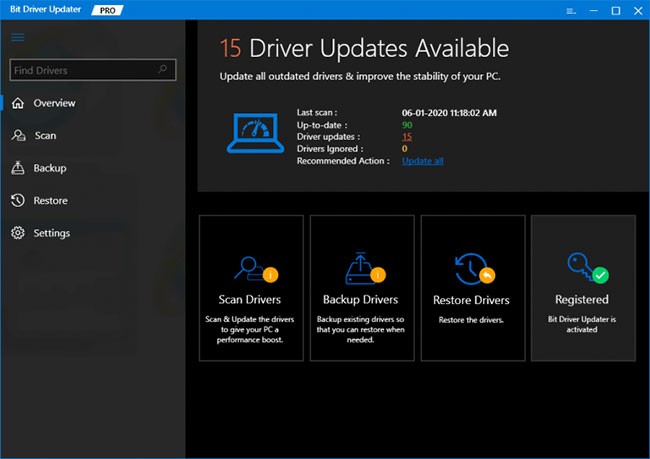
4단계 : 드라이버 업데이트 프로그램이 PC를 스캔할 때까지 기다리세요.
5단계 : 이제 문제가 있는 드라이버를 찾아 그 옆에 있는 지금 업데이트 버튼을 클릭하세요 .
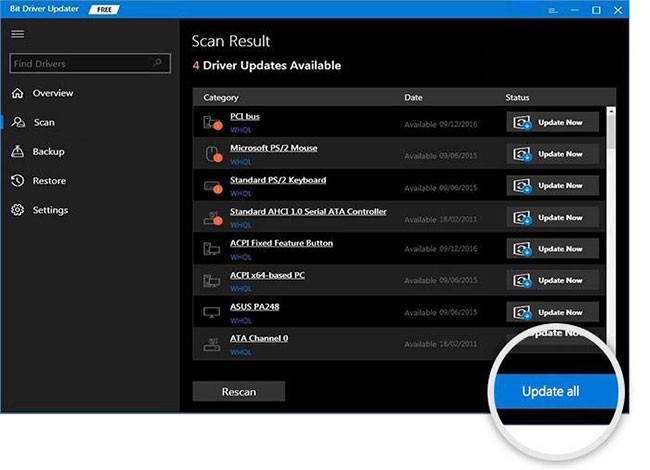
또한, 마이크로 드라이버와 함께 다른 오래된 드라이버도 업데이트할 수 있습니다. 이를 위해 사용자는 ' 모두 업데이트 ' 버튼을 클릭해야 합니다 . 하지만 이 특별 기능을 사용하려면 사용자는 Bit Driver Updater의 전체 버전을 사용해야 합니다.
방법 2: 장치 관리자를 사용하여 마이크 드라이버를 다운로드하고 업데이트합니다.
드라이버 업데이트 프로그램의 도움을 받고 싶지 않다면 Windows의 기본 제공 기능인 장치 관리자를 사용하여 오래된 드라이버를 업데이트할 수 있습니다. 이는 Windows 드라이버를 관리하기 위해 특별히 설계된 매우 필수적인 프로그램입니다. 이 프로그램을 사용하면 사용자는 드라이버를 제거, 복원, 비활성화 및 활성화할 수 있을 뿐만 아니라 업데이트할 수도 있습니다.
장치 관리자를 통해 마이크 드라이버를 업데이트하는 데 고려해야 할 단계는 다음과 같습니다.
1단계 : Windows + X를 눌러 장치 관리자를 엽니다 .
2단계 : 장치 관리자 창 에 들어가면 사운드, 게임 및 비디오 컨트롤러 범주 로 가서 두 번 클릭하여 확장합니다.
3단계 : 그런 다음 문제가 있는 오디오 드라이버를 찾아 마우스 오른쪽 버튼을 클릭합니다.
4단계 : 다음으로, 빠른 메뉴 액세스 목록에서 드라이버 소프트웨어 업데이트... 옵션을 선택합니다.
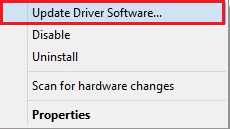
5단계 : 다음 화면에는 두 가지 옵션이 표시됩니다. 첫 번째 옵션인 ' 업데이트된 드라이버 소프트웨어를 자동으로 검색'을 선택해야 합니다 .
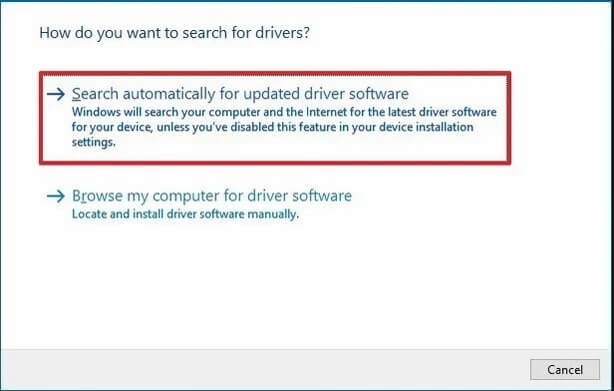
최신 Win 10 마이크 드라이버를 다운로드하여 PC에 설치했습니다.
중요 참고 사항 : USB 헤드셋 장치가 제대로 작동하지 않는 경우, 마이크 드라이버를 업데이트하면 문제를 해결할 수도 있습니다.
방법 3: 제조업체 웹사이트에서 마이크 드라이버를 수동으로 다운로드합니다.
충분한 기술적 지식과 시간이 있다면 제조업체의 공식 웹사이트를 이용해 마이크 드라이버를 다운로드할 수 있습니다. 하지만 이 방법을 사용하면 가장 호환성이 좋고 정품인 마이크 드라이버를 찾는 데 시간이 꽤 걸린다는 점을 명심하세요.
방법 4: Windows Update를 사용하여 마이크 드라이버를 다운로드하고 설치합니다.
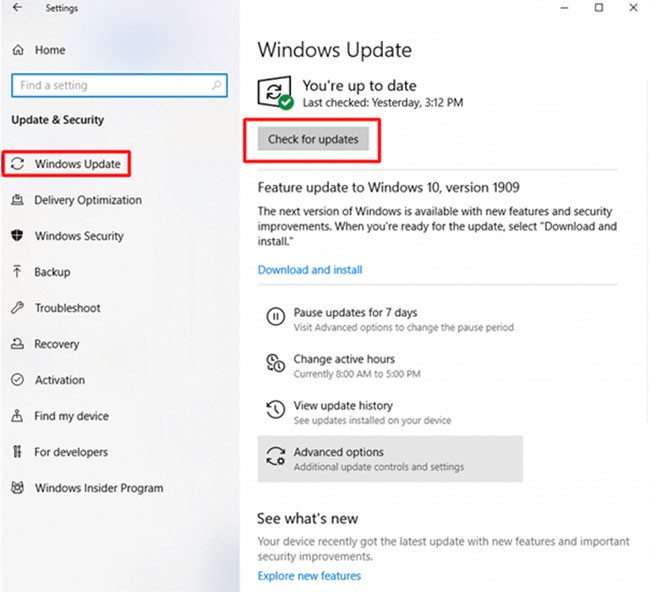
Windows Update는 드라이버를 다운로드하는 또 다른 방법입니다. Windows 운영 체제를 최신 버전으로 업데이트할 뿐만 아니라 마이크 드라이버를 포함한 최신 드라이버와 패치도 설치합니다. 하지만 이 방법은 특정 기간 전에 제조사에서 드라이버를 공식적으로 출시한 경우에만 적합하다는 점에 유의하세요.
자세한 지침은 기사의 3부인 " 컴퓨터 드라이버를 업데이트하는 5가지 기본 방법" 을 참조하세요.
이 글에서는 하드 드라이브에 문제가 생겼을 때 다시 접근할 수 있는 방법을 안내해 드리겠습니다. 함께 따라 해 보세요!
AirPods는 언뜻 보기에 다른 무선 이어폰과 별반 다르지 않아 보입니다. 하지만 몇 가지 잘 알려지지 않은 기능이 발견되면서 모든 것이 달라졌습니다.
Apple은 iOS 26을 출시했습니다. 완전히 새로운 불투명 유리 디자인, 더욱 스마트해진 경험, 익숙한 앱의 개선 사항이 포함된 주요 업데이트입니다.
학생들은 학업을 위해 특정 유형의 노트북이 필요합니다. 선택한 전공 분야에서 뛰어난 성능을 발휘할 만큼 강력해야 할 뿐만 아니라, 하루 종일 휴대할 수 있을 만큼 작고 가벼워야 합니다.
Windows 10에 프린터를 추가하는 것은 간단하지만, 유선 장치의 경우와 무선 장치의 경우 프로세스가 다릅니다.
아시다시피 RAM은 컴퓨터에서 매우 중요한 하드웨어 부품으로, 데이터 처리를 위한 메모리 역할을 하며 노트북이나 PC의 속도를 결정하는 요소입니다. 아래 글에서는 WebTech360에서 Windows에서 소프트웨어를 사용하여 RAM 오류를 확인하는 몇 가지 방법을 소개합니다.
스마트 TV는 정말로 세상을 휩쓸었습니다. 이렇게 많은 뛰어난 기능과 인터넷 연결 덕분에 기술은 우리가 TV를 시청하는 방식을 바꾸어 놓았습니다.
냉장고는 가정에서 흔히 볼 수 있는 가전제품이다. 냉장고는 보통 2개의 칸으로 구성되어 있는데, 냉장실은 넓고 사용자가 열 때마다 자동으로 켜지는 조명이 있는 반면, 냉동실은 좁고 조명이 없습니다.
Wi-Fi 네트워크는 라우터, 대역폭, 간섭 외에도 여러 요인의 영향을 받지만 네트워크를 강화하는 몇 가지 스마트한 방법이 있습니다.
휴대폰에서 안정적인 iOS 16으로 돌아가려면 iOS 17을 제거하고 iOS 17에서 16으로 다운그레이드하는 기본 가이드는 다음과 같습니다.
요거트는 정말 좋은 음식이에요. 매일 요구르트를 먹는 것이 좋은가요? 매일 요구르트를 먹으면, 몸에 어떤 변화가 있을까요? 함께 알아보죠!
이 기사에서는 가장 영양가 있는 쌀 종류와 어떤 쌀을 선택하든 건강상의 이점을 극대화하는 방법에 대해 설명합니다.
수면 일정과 취침 루틴을 정하고, 알람 시계를 바꾸고, 식단을 조절하는 것은 더 나은 수면을 취하고 아침에 제때 일어나는 데 도움이 되는 몇 가지 방법입니다.
임대해 주세요! Landlord Sim은 iOS와 Android에서 플레이할 수 있는 모바일 시뮬레이션 게임입니다. 여러분은 아파트 단지의 집주인 역할을 하며 아파트 내부를 업그레이드하고 세입자가 입주할 수 있도록 준비하여 임대를 시작하게 됩니다.
욕실 타워 디펜스 Roblox 게임 코드를 받고 신나는 보상을 받으세요. 이들은 더 높은 데미지를 지닌 타워를 업그레이드하거나 잠금 해제하는 데 도움이 됩니다.













